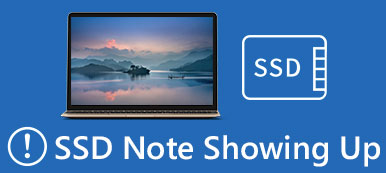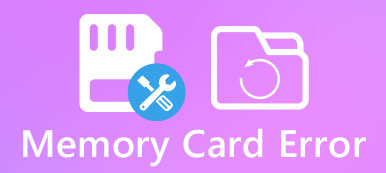Wielu użytkowników zgłosiło, że napotkało różne problemy po zainstalowaniu aktualizacji Windows 10 Creators. Powszechnie spotykany problem, który jest dość katastrofalny dla użytkowników, których dotyczy problem, polega na tym, że niektóre istotne pliki DLL zostały nadpisane lub pominięte. Dlatego udostępnimy podstawową wiedzę o plikach DLL i powiemy, jak naprawić brakujące pliki DLL w tym samouczku.

- Część 1. Co to jest DLL
- Część 2. Typowe błędy DLL
- Część 3. Napraw Brakujący błąd plików DLL
- Część 4. Jak przywrócić brakujące pliki DLL
Część 1. Co to jest DLL?
DLL, czyli Dynamic Link Library, jest rodzajem pliku przechowującego instrukcje, które programy mogą wywoływać w celu wykonania określonych zadań, w tym programów wbudowanych i programów innych producentów. W rzeczywistości kilka programów może dzielić umiejętności w jednym pliku DLL, a nawet robić to w tym samym czasie. W przeciwieństwie do pliku klienta programu, który zakończył się rozszerzeniem pliku EXE, pliki DLL nie mogą być otwierane ani czytane bezpośrednio. I milczą na dysku twardym, dopóki nie zostanie wywołany przez pewien kod, który jest uruchomiony. Innymi słowy, błąd DLL może spowodować uszkodzenie programów i niektórych funkcji w systemie Windows.
Większość plików DLL kończy się rozszerzeniem pliku .DLL; inni mogą używać .EXE, .OCX, .CPL lub .DRV.

Część 2. Typowe błędy DLL
1. D3dx9_43.dll (nie znaleziono pliku D3dx9_43.dll). Błędy D3dx9_43.dll są spowodowane przez problemy z Microsoft DirectX.
2. Ieframe.dll (Res: //ieframe.dll/dnserror.htm#). ieframe.dll błąd DLL jest związany z Internet Explorer. Ponowna instalacja i aktualizacja IE może doprowadzić do tego.
3. Xinput1_3.dll (brakuje Xinput1_3.dll). Ten błąd dotyczy programu Microsoft DirectX, zwłaszcza gier i zaawansowanych programów graficznych.
4. Hal.dll (Missing Or Corrupt Hal.dll). Ten błąd pojawia się zazwyczaj krótko po pierwszym uruchomieniu komputera.
5. Kernel32.dll (błąd nieprawidłowej strony w Module Kernel32.dll). Kernel32.dll jest w stanie chronić przestrzeń pamięci Windows i uniemożliwić innym programom korzystanie z tej samej przestrzeni.
6. Ntdll.dll (Nieznany twardy błąd Ntdll.dll). Błąd ntdll DLL jest zwykle powodowany przez uszkodzony plik ntdll, sterowniki sprzętu i inne problemy.
7. Ceber atakuje twój komputer. (Posługiwać się odszyfrować.)

Część 3. Napraw Brakujący błąd plików DLL
Metoda 1: Napraw brakujące pliki DLL za pomocą narzędzia SFC
Skan SFC jest wbudowaną funkcją systemu Windows, mającą na celu skanowanie plików systemowych i przywracanie uszkodzonych lub usuniętych.
Krok 1: Przejdź do menu „Start” i uruchom „Wiersz polecenia jako administrator”.
Krok 2: Wpisz „sfc / scannow” i kliknij klawisz „Enter”, aby uruchomić proces skanowania. Następnie system powinien automatycznie przywrócić brakujące pliki DLL.

Metoda 2: Napraw brakujące pliki DLL według DISM
Inną metodą jest DISM, narzędzie do zarządzania obrazami i usługami deweloperskimi.
Krok 1: Uruchom również CMD i wykonaj polecenie „DISM / Online / Cleanup-Image / RestoreHealth”.
Krok 2: 10 minutę później, gdy proces się zakończy, możesz ponownie uruchomić komputer. Błąd DLL powinien zniknąć.

Metoda 3: Zainstaluj ponownie programy
Jak wspomniano wcześniej, pliki DLL są powiązane z programami. Jeśli pojawi się błąd podczas otwierania określonego programu, takiego jak Internet Explorer lub aplikacja innej firmy, zaktualizuj program lub zainstaluj go ponownie. Aktualizacja i instalacja mogą zawierać brakujący plik DLL.
To rozwiązanie również ci pomoże odzyskaj osierocony pliki inne pliki systemowe łatwo. Z pewnością utracisz pliki DLL na dysku C.
Metoda 4: Pobierz plik DLL online
Jeśli próbowałeś powyższych metod i problem nadal występuje, możesz pobrać plik DLL online.
Krok 1: Zapisz nazwę brakującego pliku DLL w komunikacie o błędzie.
Krok 2: Wejdź na dll-files.com w przeglądarce, wprowadź nazwę DLL w pasku wyszukiwania i kliknij „Wyszukaj plik DLL”.
Krok 3: Na stronie pobierania kliknij przycisk Pobierz obok odpowiedniej wersji i przenieś plik DLL do oryginalnej ścieżki. Jeśli pojawi się pytanie, czy zastąpić oryginalny plik, potwierdź go.
Metoda 5: Napraw brakujące pliki DLL, resetując komputer z systemem Windows
Krok 1: Otwórz menu „Start”, przejdź do „Ustawienia”> „Aktualizacje i zabezpieczenia” i wybierz „Odzyskiwanie” z lewego panelu.
Krok 2: Kliknij przycisk „Rozpocznij” w obszarze Zresetuj ten komputer i wybierz opcję „Zachowaj moje pliki”, aby rozpocząć resetowanie systemu Windows i naprawianie brakujących plików DLL.

Metoda 6: Napraw błąd DLL, przywracając system
Krok 1: Gdy wystąpi błąd DLL, uruchom ponownie komputer i naciskaj klawisz F8, zanim pojawi się logo Windows. Następnie wybierz „Tryb awaryjny z wierszem polecenia” w menu startowym.
Krok 2: Wykonaj poniższe polecenie, gdy pojawi się okno wiersza polecenia: „% systemroot% \ system32 \ restore \ rstrui.exe”.
Krok 3: Następnie postępuj zgodnie z instrukcjami wyświetlanymi na ekranie, aby przywrócić komputer i brakujące pliki DLL.
Część 4. Jak przywrócić brakujące pliki DLL
Jeśli chcesz szybko przywrócić brakujące pliki DLL, zalecamy spróbować Apeaksoft Data Recovery. Jego główne cechy to:
1. Przywróć pliki DLL jednym kliknięciem, dzięki czemu nawet nowicjusze mogą go uchwycić w ciągu kilku sekund.
2. Brakujące odzyskiwanie plików DLL w różnych sytuacjach, na przykład plik jest usuwany przez przypadek, uszkodzony, uszkodzony, zainfekowany wirusem i nie tylko.
3. Obsługa różnych typów danych i formatów, w tym DLL, EXE, OCX, CPL, DRV itp.
4. Przywróć skasowane pliki DLL w oryginalnym formacie i jakości.
5. Przyjrzyj się wszystkim utraconym plikom DLL zorganizowanym według formatów i zdecyduj się odzyskać wszystkie lub kilka konkretnych.
6. Oprócz plików DLL, możesz także odzyskaj muzykę, filmy, zdjęcia, dokumenty i inne dane z komputera.
7. Co więcej, Odzyskiwanie danych jest dostępne dla systemu Windows 10 / 8.1 / 8 / Vista / XP.
W skrócie, jest to najlepsza opcja, aby szybko przywrócić brakujące pliki DLL i pozbyć się problemów związanych z plikami DLL.
Jak przywrócić brakujące pliki DLL jednym kliknięciem
Krok 1. Zeskanuj cały system, aby wyszukać pliki DLL
Pobierz i zainstaluj Data Recovery na swoim komputerze. Kiedy pojawi się komunikat o błędzie DLL, uruchom program, dostaniesz dwie części w oknie głównym.
Przejdź do obszaru typu danych, wybierz opcję „Inne”. Następnie udaj się do obszaru lokalizacji i wybierz miejsce, w którym pierwotnie znajdował się plik DLL, na przykład Dysk lokalny C. Odzyskiwanie danych będzie działać, gdy tylko klikniesz przycisk „Skanuj”.

Krok 2. Przed odtworzeniem przejrzyj brakujące pliki DLL
Gdy pojawi się okno wyników skanowania, kliknij „Inne” po lewej stronie i otwórz foldery zatytułowane „DLL” w prawym panelu, aby wyświetlić podgląd usuniętych plików DLL. Ponadto funkcja „Filtruj” na górnej wstążce może szybko znaleźć plik według słów kluczowych. Jeśli nie możesz znaleźć odpowiedniego pliku DLL, kliknij przycisk „Głębokie skanowanie”, aby dokładnie przeskanować system.

Krok 3. Przywróć brakujący plik DLL jednym kliknięciem
Na koniec wybierz utracony plik DLL w oknie wyników i kliknij przycisk „Odzyskaj”, aby przywrócić go do pierwotnego stanu.

Podsumowanie
Niektóre programy nie będą działać normalnie z powodu brakujących plików DLL. Co gorsza, zwykli ludzie nie wiedzą, czym jest biblioteka DLL ani co powinni zrobić, gdy otrzymają komunikat, że brakuje biblioteki DLL. Na podstawie powyższego samouczka możesz zrozumieć, jak skutecznie naprawić brakujący plik DLL.